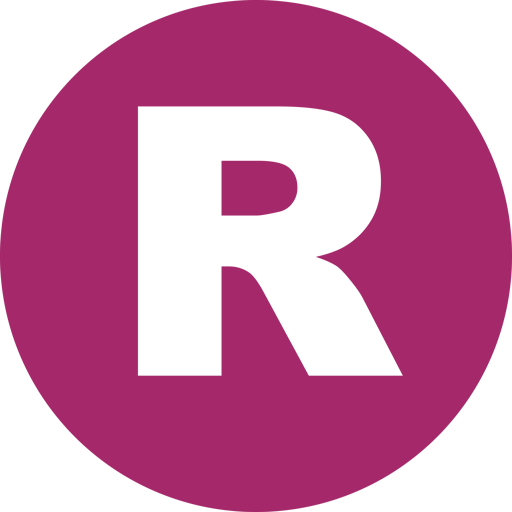Trong thời đại công nghệ phát triển mạnh mẽ như hiện nay, chúng ta đều tận dụng tối đa những gì mà internet vạn vật có thể làm được, đặc biệt là khả năng điều khiển mọi thứ qua chiếc smart phone của bạn, robot hút bụi thông minh cũng không phải ngoại lệ. Ecovacs là một thương hiệu sản xuất robot hút bụi với 20 năm kinh nghiệm, chắc chắn sẽ có hệ sinh thái riêng dành cho các sản phẩm của mình, đó chính là app Ecovacs Home. Nhận thấy sự khó khăn của khách hàng trong việc sử dụng app, chúng tôi sẽ hướng dẫn quý vị một cách chi tiết và đầy đủ nhất các tính năng trên app Ecovacs Home, cùng theo dõi nhé!
Chúng tôi cũng mở trung tâm hỗ trợ đặc biệt qua zalo theo số 08.1905.1905. Khi gặp khó khăn về việc cài đặt và kết nối, chuyên gia của robothutbui.vn sẽ hỗ trợ bạn ngay lập tức.
I. Cài đặt robot
Chỉ 1 bước để tải và cài đặt app Ecovacs cho điện thoại, các bạn hãy nhấn vào đường link tương ứng với điện thoại của bạn dưới đây
Nếu vẫn còn khó khăn trong việc tải app, các bạn có thể tham khảo cách tải app một cách chi tiết hơn tại bài viết sau:
Hướng dẫn chi tiết cài đặt app
Mở đầu chính là lời chào thân thiết đến từ Ecovacs: “Thank you for choosing Ecovacs”, người dùng sẽ cảm thấy đây giống như một người quản gia hơn là một chiếc máy robot hút bụi. Đối với sản phẩm T8 AIVI sẽ có 2 phiên bản Quốc tế và Nội địa, mỗi sản phẩm sẽ có các loại tài khoản sử dụng khác nhau nhưng không hề ảnh hưởng đến trải nghiệm người dùng vì xét cho cùng khi đã đăng nhập vào app điều khiển, bạn sẽ chẳng thể thấy sự khác biệt. Chúng tôi sẽ hướng dẫn các bạn cách đăng nhập vào app với mỗi phiên bản sản phẩm tương ứng
+ Phiên bản quốc tế:
Đối với phiên bản T8 AIVI Quốc tế các bạn sẽ chọn vùng tại quốc gia mình đang sinh sống cho nên chúng ta sẽ chọn:
- Region: Vietnam
- Language: English
Sau đó các bạn sẽ đăng kí một tài khoản mới tại mục Register rồi đăng nhập và sử dụng, rất đơn giản phải không?


+ Phiên bản nội địa:
Đối với phiên bản T8 AIVI Nội địa ta sẽ luôn chọn
- Region: Mainland China
- Language: English
Region Mainland China sẽ không ảnh hưởng gì trong quá trình sử dụng app của bạn bởi mục bạn vừa chọn chỉ là chọn server tại Trung Quốc mà thôi. Sau đó bạn sẽ thực hiện đăng nhập bằng tài khoản Ecovacs nội địa mà người bán hàng đã cung cấp cho bạn. ( Lưu ý vì là sản phẩm nội địa nên robot chỉ hộ trợ kết nối với tài khoản nội địa )


II. Màn hình bắt đầu
Đây sẽ là giao diện app Ecovacs Home sau khi bạn đã thực hiện kết nối thành công với T8 AIVI của mình.

Các tính năng trên màn hình:
- Thêm robot: khi bạn muốn kết nối thêm robot với app điều khiển
- Quét mã QR robot: kết nối với robot bằng cách quét mã robot
- Thông báo của app: bạn có thể kiểm tra
- Điều khiển robot: phần điều khiển chính cho robot của bạn
- Quản lý camera: trình cho phép xem video qua camera robot
- Danh mục robot đang kết nối trên app: danh sách robot app đang kết nối
- Quản lý tài khoản
Chúng tôi sẽ tập trung vào 3 mục điều khiển chính của robot, cũng là 3 mục mà khách hàng thường xuyên gặp khó khăn nhất trong quá trình sử dụng đó là mục 4, 5, 7.
III. Phần điều khiển robot (Mục 4)

1 . Cài đặt robot
a. Mục Basic Setting (Cài đặt cơ bản) bao gồm:
AIVI Smart Recognition: Nhận diện vật thể nhỏ
Video Manager Password: Thay đổi password xem video
Auto-Boost Suction: Tự điều chỉnh lực hút
Auto-Empty: Tự đổ rác (Chỉ đối với T8+)
Cleaning Schedule: Hẹn giờ làm việc cho robot
Auto Continuous Cleaning: Tự làm việc tiếp
Do Not Disturb: Chế độ không làm phiền
Cleaning Cloth Washing Reminder: Nhắc nhở vệ sinh tấm lau
Reset Current Map: Xóa map hiện tại của robot

Nếu bạn muốn cài đặt giờ làm việc cho robot hãy chọn mục Cleaning Schedule ở giao diện trên, màn hình sẽ hiện ra một dấu cộng ở góc trên bên phải màn hình bao gồm các mục:
- Schedule AUTO Cleaning: Đặt lịch hút bụi tự động toàn bộ bằng
- Schedule Area Cleaning: Đặt lịch hút bụi khu vực cụ thể
- Schedule Home Patrol: Đặt lịch cho robot tuần tra xung quanh nhà qua camera

b. Mục Additional Setting (Cài đặt nâng cao) bao gồm:
Cleaning Log: Lịch sử làm việc của robot
Accessories and Maintenance: % độ bền của chổi cạnh, chổi chính, màng hepa, bánh xe, các mắt cảm biến
Voice Report: Cài đặt ngôn ngữ thông báo cho robot
- Đây chính là phần cài đặt ngôn ngữ, âm lượng cho tiếng thông báo của robot, có rất nhiều ngôn ngữ mà chúng ta có thể lựa chọn, nhưng được lựa chọn nhiều nhất vẫn là English (tiếng Anh)
Rename Your DEEBOT: Đặt tên cho robot của bạn
2 . Lịch sử làm việc của robot
Có một số thông tin cơ bản như giờ, thời gian, diện tích làm việc

3 . Bản đồ nhà bạn mà robot sẽ làm việc
Trong khi làm việc, robot sẽ quét toàn bộ không gian nhà bạn và hiển thị ở đây
4 . Thứ tự dọn dẹp của robot
Như chúng ta có thể thấy trên màn hình hiển thị bản đồ đã được phân chia khu vực tự động của robot, tất cả những gì chúng ta có thể làm đó là chọn lựa tuần tự làm việc để robot hoạt động hiệu quả hơn

5 . Chế độ lực hút, tiết nước
Times Cleaning: Cài đặt số lần làm việc cho robot
Vacuum Power: Sẽ có 4 chế độ cho lực hút: Quiet (khuyến khích khi đang sử dụng tính năng lau), Standard, Max, Max+
Water Flow Level: Có 3 chế độ cho mức nước tiết ra: Low, Medium, High

6 . Nút lệnh cho robot bắt đầu/dừng làm việc
Khi cho robot quét bản đồ lần đầu chúng ta sẽ ấn vào nút màu xanh nước biển ngay phía dưới
7 . Phân chia khu vực cho bản đồ làm việc của robot
Thực hiện chia một cách thủ công hoặc robot sẽ tự nhận diện và phân chia ra các phòng cụ thể, dưới đây chính là bản đồ mà robot tự phân chia khu vực, các màu khác nhau thể hiện một khu vực khác nhau
8 . Chọn vùng làm việc
Khoanh vùng làm việc cho robot bằng cách kéo một hình chữ nhật màu đen như thế này

9 . Mục lưu và quản lý bản đồ đã lưu
Chúng ta có thể thấy 1 bản đồ đã được lưu, vẫn có thể lưu thêm 1 map nữa và hiển thị 1 map ở ngay trên màn hình điện thoại của bạn, tổng cộng sẽ là 3 map

Sau khi lưu bản đồ ta có thể thao tác một số tính năng thông minh như:
Virtual Boundary: Thiết lập tường ảo
Edit Areas và Labels Areas: Phân chia khu vực thủ công
Delete: Xóa map đã lưu

10 . Cho robot quay về dock
Chỉ cần ấn nút và robot sẽ tự tìm đường quay trở lại dock sạc, bạn sẽ chẳng cần phải bê robot về dock sạc như các dòng sản phẩm cũ.
IV. Quản lý video (Mục 5)
Trong lần kết nối đầu tiên chúng ta sẽ phải cho phép robot sử dụng camera, nên chúng ta sẽ tick vào ô màu đỏ phía dưới sau đó nhấn “Accept”

Đây sẽ là giao diện điều khiển của phần xem video:

1 – Map làm việc của robot
2 – Điều khiển di chuyển thủ công
3 – Thư viện ảnh chụp
4 – Chụp ảnh
5 – Truyền giọng nói từ xa
6 – Tuần tra nhà bạn bằng camera
V. Quản lý tài khoản (Mục 7)
Trong giao diện quản lý tài khoản này bạn chỉ cần quan tâm đến danh mục chiếc bu lông ở góc trên bên phải màn hình bởi đây sẽ là mục chúng tôi sẽ hướng dẫn các bạn thay đổi mật khẩu cho tài khoản Ecovacs nội địa của mình.
- Bước 1: Nhấn vào biểu tượng bu lông

- Bước 2: Chọn Account and Security

- Bước 3: Chọn Change Password

- Bước 4: Tại đây bạn sẽ nhập password cũ của mình vào dòng thứ 1, sau đó nhập password mới vào 2 dòng còn lại

VI. kết
Ecovacs Home là một trong số ít app điều khiển robot hút bụi đầy đủ tính năng nhất hiện nay, chính điều đó sẽ gây cho người sử dụng một chút khó khăn trong những lần sử dụng đầu tiên, thế nhưng với bài hướng dẫn này, chuyên gia robothutbui.vn tin rằng bạn sẽ đủ khả năng để làm chủ sản phẩm robot hút bụi của mình. Càng tận dụng được tính năng thông minh trên app, bạn càng dễ dàng giải phóng sức lao động của mình một cách tối đa, bạn còn chờ gì nữa mà không bật app lên và tìm hiểu về sản phẩm tuyệt vời này!